Sida loo habeeyo kiiboodhka taabashada ee Windows 11
Haddii aad inta badan isticmaasho kiiboodhka taabashada , halkan waxaa ah hage dhammaystiran oo loogu talagalay shakhsiyaynta ama habaynta kiiboodhka taabashada (Touch)Windows 11 adoo isticmaalaya doorashooyin gudaha ah. Windows 11 wuxuu kuu ogolaanayaa inaad dejiso ama beddesho cabbirka kiiboodhka(change the keyboard size) , mawduuca(theme) , asalka muhiimka ah(key background) , iyo cabbirka qoraalka furaha(key text size) . Maqaalkan, waxaad ka heli kartaa wax kasta oo aad ku beddesho kiiboodhka taabashada(Touch) sidaad rabto.
Sida loo habeeyo kiiboodhka taabashada(Touch) ee Windows 11
Si aad u habayso kiiboodhka taabashada ee (Touch)Windows 11 , raac talaabooyinkan:
- Press Win+I si aad u furto Settings Windows(Windows Settings) .
- Tag Personalization > Touch kiiboodhka.
- Dhaqaaq baarka si aad u bedesho cabbirka kiiboodhka taabashada(Touch)
- Ka dooro mawduuc midab leh qaybta mawduuca Kiiboodhka(Keyboard) .
- Bedel badhanka asalka ah si aad awood ugu siiso asalka muhiimka ah .(Key)
- Balaadhi liiska cabbirka qoraalka ee furaha(Expand Key) oo dooro Yar(Small) ama Dhex dhexaad(Medium) , ama Weyn(Large) .
Si aad wax badan uga barato tillaabooyinkan si faahfaahsan, sii wad akhriska.
Marka hore, waa inaad furto Settings Windows(Windows Settings) . Taas awgeed, waxaad riixi kartaa Win+I ama waxaad ka furi kartaa isla ka bilow Menu(Start Menu) . Marka la furo, u gudub shakhsiyaynta (Personalization ) oo dooro xulashada kiiboodhka taabashada (Touch keyboard ) .
Halkan waxaad ka heli kartaa dhammaan xulashooyinka aad u baahan karto - Cabbirka(Keyboard size) kiiboodhka , mawduuca kiiboodhka, asalka furaha, (Keyboard theme, Key background, ) iyo cabbirka qoraalka furaha(Key text size) .
Haddii aad rabto in aad beddesho cabbirka guddiga kiiboodhka taabashada(Touch keyboard) shaashaddaada, waxaad u guuri kartaa bar u dhiganta bidix ama midig. Sida caadiga ah, waxa loo dejiyay 100 . Si kastaba ha ahaatee, haddii aad rabto, waxaad labanlaaban kartaa cabbirka adiga oo u guuraya bararka dhinaca midigta ah.
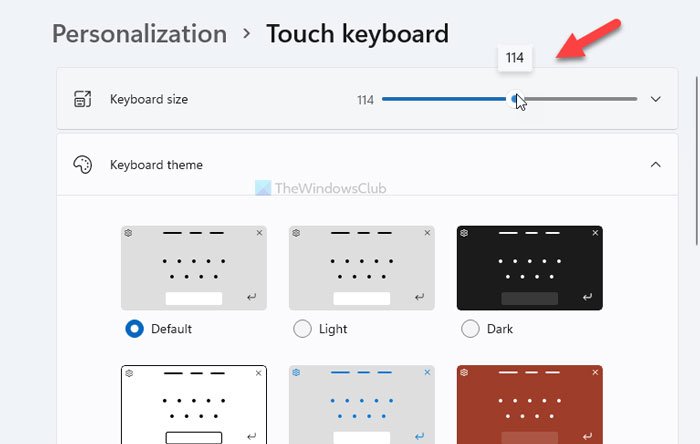
Haddii ay dhacdo in aad rabto in aad dib u dejiso cabbirka, waxaad riixi kartaa batoonka Dib u habeynta .(Reset to default )
Ku beddel(Change Touch Keyboard) mawduuca kiiboodhka taabashada gudaha Windows 11
Xulashada xigta waa mawduuca(Keyboard theme) kiiboodhka, kaas oo kuu ogolaanaya inaad dejiso mawduuc ama aad beddesho asalka kiiboodhka sida aad rabto. Windows 11 waxay horey u soo bandhigtay qaar ka mid ah mawduucyada horay loo dejiyay, laakiin waxaad abuuri kartaa mid adigoo gujinaya Custom theme > Edit Xulashada wax ka beddel.
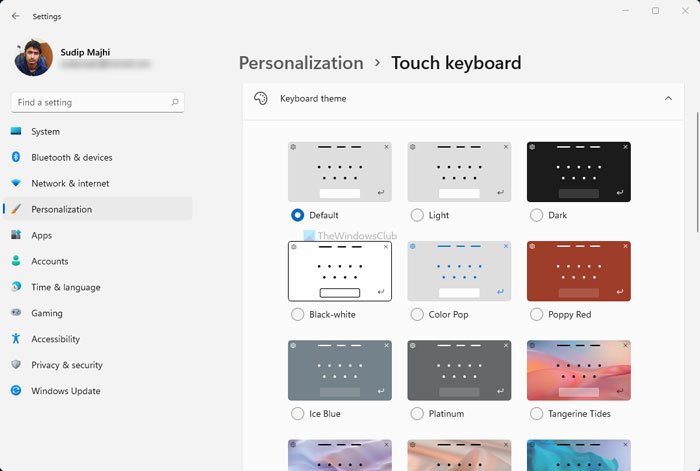
Halkan, waxaad ka beddeli kartaa midabka qoraalka muhiimka ah, midabka qoraalka soo jeedinta, asalka, daahfurnaanta, midabka daaqadda(Window) , iwm.
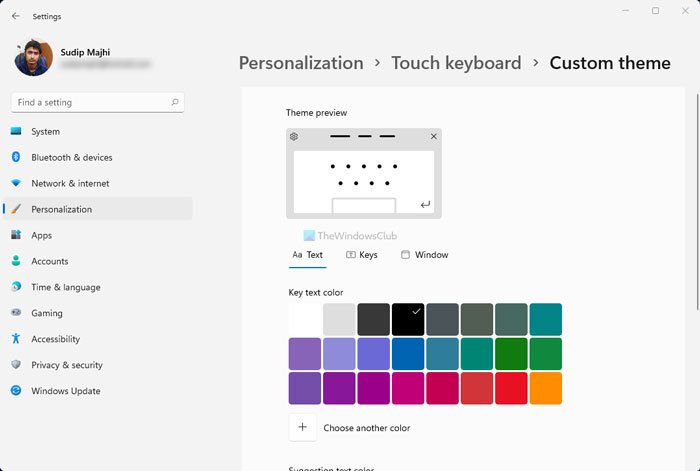
Doorashada xigta waa asalka kiiboodhka(Keyboard background) . Waxay ku darsataa asalka dheeraadka ah ee furayaasha. Inkasta oo midabka asalka ah ee muhiimka ah uu ku xiran yahay mawduuca, waxaad ka heli kartaa caddaan inta badan kiisaska.
Boostada ayaa si faahfaahsan ku tusi doonta sida loo sameeyo mawduuc gaar ah ee kiiboodhka taabashada .
Akhri(Read) : Sida loo kiciyo Mode Dark on Windows 11(How to activate Dark Mode on Windows 11) .
Doorashada ugu dambeysa waa cabbirka qoraalka Furaha(Key text size) . Mararka qaarkood, waxaa laga yaabaa inaad rabto inaad hesho fure ka weyn si aad dhakhso ugu qorto. Haddii aad beddeshay cabbirka kiiboodhka , waa inaad sidoo kale hagaajisaa (Keyboard)cabbirka qoraalka furaha(Key text size) si aad labadaba u hagaajiso. Taas awgeed, balaadhi liiska hoos u dhaca, oo dooro ikhtiyaar kasta oo ka mid ah Yaryar, Dhexdhexaad, (Small, Medium, ) iyo Weyn(Large) .

Ugu dambeyntii, waxaad riixi kartaa furaha kiiboodhka furan (Open keyboard ) si aad u hubiso sida isbeddeladaadu u eegayaan shaashaddaada.
Waa intaas! Way fududahay sida la sheegay in lagu habeeyo kiiboodhka taabashada (Touch)Windows 11 .
Halkee lagu kaydiyaa mawduucyada kiiboodhka taabashada (Touch Keyboard)Windows 11 ?

Si aad u aragto goobta taabashada kiiboodhka asalka ama mawduucyada, fur File Explorer oo u gudub goobta soo socota:
C:WindowsWeb
Halkan waxaad ku arki doontaa saddex fayl:
- Wallpaper
- 4K
- Shaashada
- kiiboodhka taabashada
Warqadaha gidaarada waxa lagu kaydiyaa galka tab kiiboodhka(touchkeyboard) .
Akhri marka xigta: (Read next: )
- Sida loo dejiyo wallpaper kala duwan miisaska kala duwan ee Windows 11(How to set different wallpaper on different desktops on Windows 11)
- Sida dib loogu noqdo Menu Start Classic gudaha Windows 11.(How to switch back to the Classic Start Menu in Windows 11.)
Related posts
Sida loo awoodo Keyboard-ka taabashada gudaha Windows 11 -
Tifaftirayaasha Menu Context: Ku dar, Ka saar Shayada Menu ee ku jira Windows 11
Sida app kasta loogu dhejiyo Taskbar gudaha Windows 11
Sida loo beddelo cabbirka Taskbar ee Windows 11
Daar ama dami Wi-Fi iyo adabtarada Ethernet Windows 11
Sida loo gooyo boggaga PDF Windows 11 iyadoo la isticmaalayo qalab online ah ama software bilaash ah
Qorshaynta Windows 11 geynta? Hagahan ayaa kaa caawin doona inaad bilowdo
Sida loo rakibo Windows Subsystem-ka Linux ee Windows 11
Sida loo sameeyo fiidiyow ka sawiro gudaha Windows 11
Sida loo beddelo mawduuca kooxaha Microsoft Windows 11
Ku tus ama ku qari astaamaha gudaha aagga qulqulka qulqulka ee geeska shaqada ee Windows 11
Sida loo suurtageliyo ama loo joojiyo Talooyinka qoraalka gudaha Windows 11
Sida loo xannibo Windows 11 in lagu rakibo kombiyuutarkaaga
Jooji yaraynta daaqadaha marka kormeeruhu ka go'o Windows 11
Ma beddeli karo kanaalka Insider Windows Windows 11 - Dev ama Beta
Sidee buu u shaqeeyaa muujinta Qiimaynta Dib-u-cusboonaysiinta ee Windows 11
Sida loo beddelo asalka desktop ama wallpaper gudaha Windows 11
Sida loo qariyo Calaamadaha ku yaal Taskbar Icons gudaha Windows 11
Sida loo dedejiyo Windows 11 oo looga dhigo inuu ku shaqeeyo Start, Run, Shutdown dhaqso
Sida loo tuso ama loo qariyo apps-ka inta badan la isticmaalo gudaha Start Menu on Windows 11
